
Mark Lucas
0
2406
604
Android je nyní skvělou platformou pro fotografování. Kvalita kamer na nejlepších telefonech s Androidem se v posledních několika letech nezměrně zlepšila, stejně jako software pro zpracování, sdílení a zálohování vašich obrázků. A od Lollipopu má Android tajnou zbraň pro nejchytřejší fotografy - schopnost střílet v RAW.
Ale co přesně je RAW, jak to může těžit a jak začít? Podívejme se na to.
Co je RAW?
Abychom pochopili, co je to fotografie RAW, je nejlepší se podívat na to, jak se pořizuje digitální fotografie. Normálně jsou obrázky ukládány ve formátu JPEG.
Software pořizuje data zachycená obrazovým snímačem fotoaparátu, zpracovává je úpravou expozice, kontrastu, ostrosti atd., Poté je komprimuje a nakonec je uloží jako soubor Jpeg. Toto lze otevřít v libovolném prohlížeči obrázků.
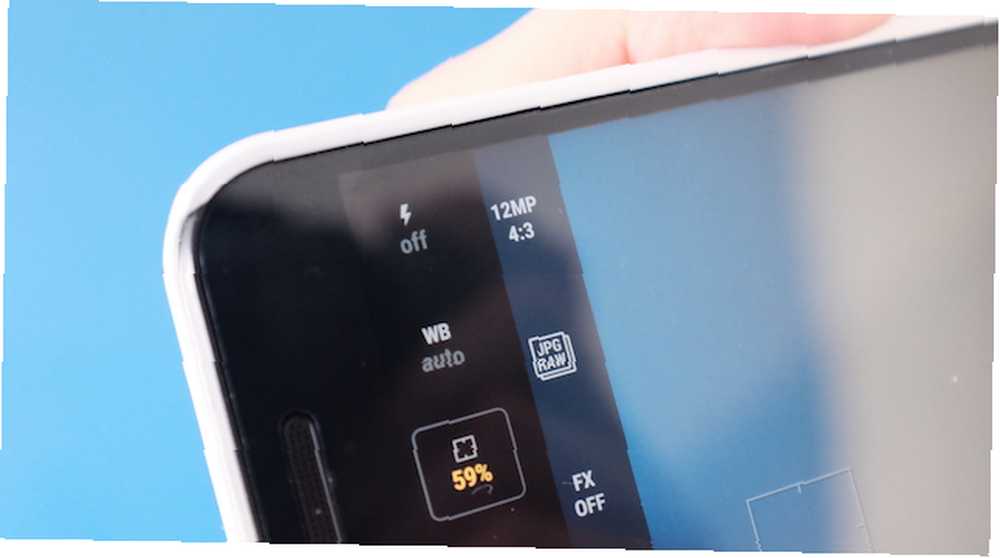
Při fotografování RAW software pořizuje data zachycená obrazovým senzorem a to je vše.
V systému Android se tato data ukládají do souboru s příponou .DNG, což je formát RAW společnosti Adobe; jiné digitální fotoaparáty často používají své vlastní proprietární formáty RAW. K otevření souboru potřebujete speciální software kompatibilní s konkrétním formátem RAW, který používáte.
Zpracování souborů RAW
Když ji otevřete, pravděpodobně zjistíte, že obrázek RAW vypadá trochu “ploché”. JPEG je hotový obrázek. Zpracovává se tak, aby byl jasnější, ostřejší a měl výraznější barvy. Lze jej sdílet nebo tisknout, aniž byste potřebovali další vylepšení nebo filtry. Snímek RAW není dokončen - jedná se o nezpracovaná, nezpracovaná data ze senzoru fotoaparátu a je třeba je vyladit sami.
Protože obrázky RAW vyžadují zpracování Jak upravit fotografie RAW v aplikaci Adobe Camera Raw Jak upravit fotografie RAW v aplikaci Adobe Camera Raw, nebudou se obvykle zobrazovat ve vaší vybrané aplikaci pro fotografie, ani nebudou zálohovány na jakoukoli službu cloudových fotografií, kterou máte použití. Také je nebudete moci sdílet přímo na Instagramu nebo Flickru.
Chcete-li to obejít, aplikace pro fotoaparáty Android často střílejí v režimu RAW + Jpeg. Tím se uloží soubor RAW spolu se standardním - a mnohem použitelnějším - souborem JPEG.
Proč střílet RAW?
Nezní to moc pohodlně. Jaké jsou tedy výhody natáčení fotografa RAW? Zde je důvod, proč byste měli fotografovat syrového začínajícího fotografa? Zde je důvod, proč byste měli střílet nezpracovaný Každý dSLR, prosumer a dokonce i některé špičkové kompaktní fotoaparáty mají schopnost ukládat nezpracované obrazové soubory. Nejde jen o vyšší kvalitu obrazu, ale o dar od bohů fotografie. ?
Hlavní výhodou je, že RAW soubory nejsou komprimovány. Typický soubor JPEG pořízený chytrým telefonem by mohl být kolem pěti megabajtů, ale ekvivalentní soubor RAW by mohl být více než 15. Tolik informací zaznamenaných senzorem kamery je z Jpeg vyřazeno, ale je ponecháno v RAW..

Výsledkem je, že soubory RAW jsou při zpracování mnohem flexibilnější - můžete odhalit jemné detaily v oblastech stínů nebo obnovit přeexponované oblasti ve světlech, aniž by došlo ke ztrátě kvality obrazu. Může být použit pro kreativní účely a může také vést k lepším výsledkům za méně než optimálních podmínek fotografování. Osvětlující průvodce fotografováním při slabém osvětlení Osvětlovací průvodce fotografováním při slabém osvětlení Pokud jde o fotografování světla, jak fotografujete, když je nedostatek světla? .
Obrázky RAW jsou také lepší pro další technické úpravy, jako je korekce vyvážení bílé, a bez ohledu na to, kolik změn provedete, obraz se nerozkládá.
RAW potřebuje mnohem více práce, ale je to cenný nástroj, pokud jste vážně o fotografii, nebo vážně o tom, jak získat co nejlepší z fotoaparátu telefonu.
Jak střílet RAW na Android
Chcete-li fotografovat v RAW, musí váš telefon (nebo tablet) podporovat volitelnou část operačního systému Android s názvem Camera2 API. To musí být provedeno výrobcem zařízení a nelze jej přidat prostřednictvím aplikace. Jinými slovy, pokud to váš telefon nepodporuje, je natáčení RAW mimo menu (pokud nechcete zablokovat vlastní ROM 12 důvodů k instalaci vlastního Android ROM 12 důvodů k instalaci vlastního systému Android ROM Myslíte, že nemáte Potřebujete již vlastní Android ROM? Zde je několik důvodů, proč nainstalovat vlastní Android ROM.).
Camera2 byl představen s Android 5.0 Lollipop. Většina telefonů střední a vyšší třídy, které byly zavedeny od té doby, je pravděpodobně bude podporovat; je mnohem pravděpodobnější, že v rozpočtových telefonech chybí.

Kromě toho, že potřebujete rozhraní Camera2 API, potřebujete také aplikaci pro fotoaparát, která ji může využít. Může se to zdát jako nevírka, že pokud výrobce přidá funkci, dá vám také software k použití, ale ne.
V době psaní tohoto dokumentu nemůže ani oficiální aplikace Google Camera provádět natáčení RAW (i když existují zvěsti, že to bude představeno v příští hlavní aktualizaci). Špičkové chytré telefony to začínají nabízet hned po vybalení, včetně LG G5 a Galaxy S7, ale pokud vaše ne, budete potřebovat aplikaci třetí strany.
Aplikace pro Android pro fotografování RAW
Jak jsme již zmínili, k fotografování a zpracování snímků RAW potřebujete speciální software. Pokud integrovaná fotoaparátová aplikace vašeho telefonu nepodporuje, nebo pokud chcete vyzkoušet některé výkonnější alternativy, existuje v obchodě Play Play Store několik aplikací, které podporují RAW.
Lightroom Mobile
Adobe Lightroom Mobile - verze smartphonu populární aplikace pro stolní fotografie ve vaší společnosti Váš průvodce po výběru správného produktu Adobe Váš průvodce po výběru správného produktu Adobe Když většina lidí přemýšlí o Adobe, myslí buď na Photoshop nebo Acrobat Reader. Společnost má však celou řadu dalších užitečných softwarových balíčků, o kterých většina lidí nic neví. - je nejlepším místem, kde začít, protože dokáže fotografovat i zpracovávat snímky RAW.
Fotoaparát je základní záležitost typu point-and-shoot. Je to skvělé pro výměnu vestavěné aplikace pro fotoaparát v telefonu, ale méně, pokud hledáte kreativní řešení. Tam, kde Lightroom skutečně svítí, je na straně zpracování.
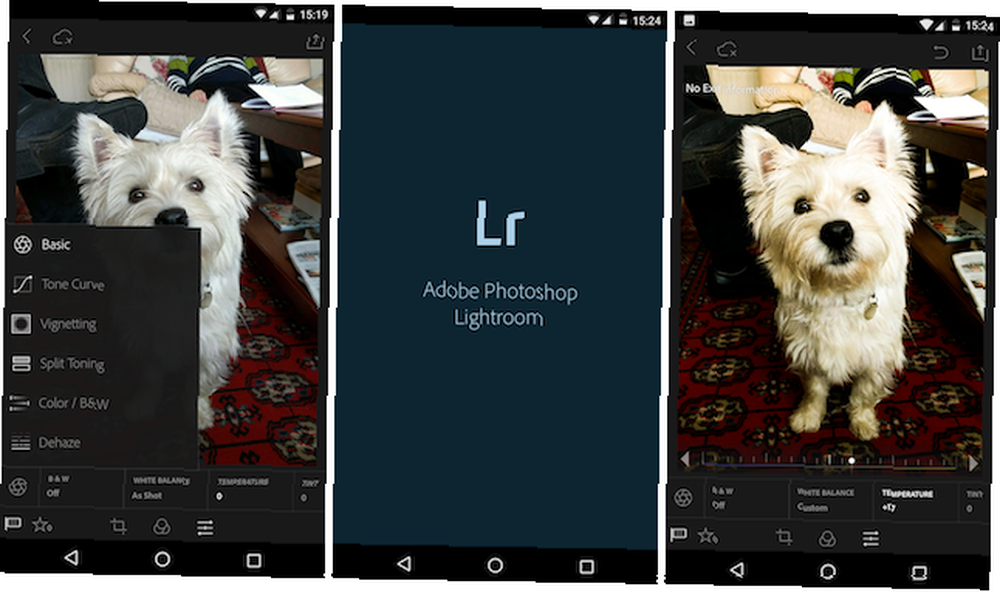
Překračuje očekávané možnosti, jako je vylepšení jasu a kontrastu, což vám dává možnost upravit tónovou křivku, nebo použít funkci rozdělení tónování k dosažení výsledků, které byste očekávali pouze u stolního počítače..
A pokud se již přihlásíte k odběru stolní verze softwaru, bude s tím také dokonale synchronizována.
Stažení: Adobe Photoshop Lightroom (zdarma) v Obchodě Google Play
Ruční kamera
Ruční kamera je pravděpodobně nejlépe vypadající aplikace pro fotoaparáty Android a jedna z nejužitečnějších. Používá analogový ovladač k ovládání ISO, vyvážení bílé, rychlosti závěrky a zaostření, což vám umožňuje upravit nastavení expozice při vytváření snímku.

Díky vestavěným efektům, nejrůznějším kompozičním sítím a podpoře RAW + Jpeg je to skvělá volba pro seriózní fotografy.
Stažení: Ruční kamera (2,99 $) v obchodě Google Play
ProShot
Další krásná aplikace pro fotoaparáty, ProShot má ještě více funkcí než ruční kamera, ale stojí za strmější křivku učení.
Jsou zde však plně manuální ovládací prvky, s podporou bracketingu (pořizování více po sobě jdoucích snímků při mírně odlišných expozicích), šikovného živého histogramu Jak číst histogram fotoaparátu a pořizovat dokonale vyvážené obrázky Jak číst histogram fotoaparátu a pořizovat dokonale vyvážené snímky, a dokonce i nekonečný režim závěrky, který můžete použít k vytvoření vlastních světelných obrazů. ProShot nabízí možnosti RAW + Jpeg a RAW.
Stažení: ProShot (3,99 $) v Obchodě Google Play
Fotoaparát AZ
Kamera AZ Camera má podobnou funkci nastavenou jako Manual Camera a ProShot, ale je zdarma. Získáte ruční ovládání, včetně zaostření, rychlosti závěrky a ISO, a můžete si také zvolit fotografování v režimu pouze RAW a RAW + Jpeg, pokud si přejete.
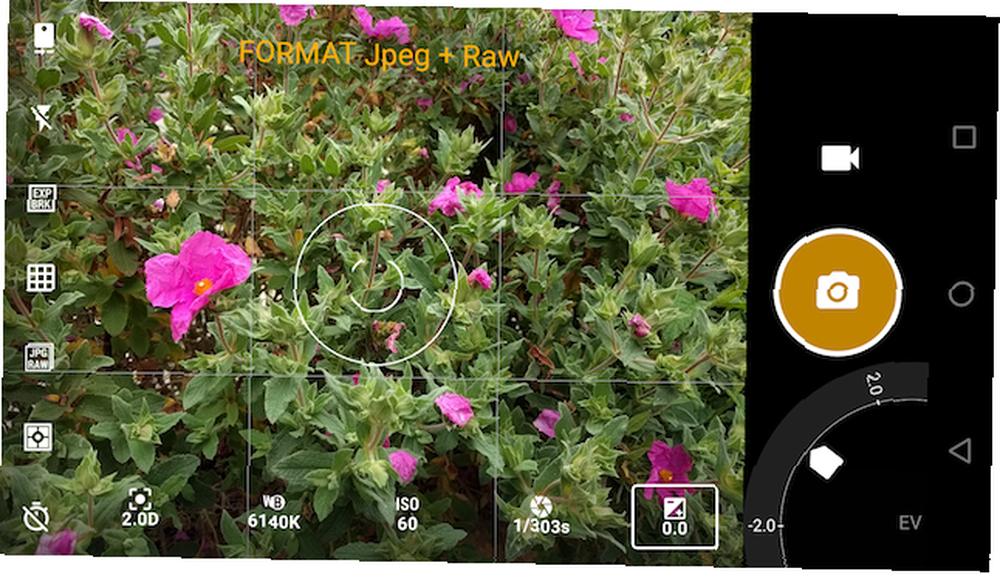
Extra funkčnost, mimo jiné s bracketingem expozice a živým histogramem, lze odemknout nákupem v aplikaci.
Stažení: AZ Camera (Free) v Obchodě Google Play
Snapseed
Bez integrované aplikace pro fotoaparát je Snapseed společnosti Google čistě pro editaci a je schopen produkovat neuvěřitelné výsledky. Snapseed kombinuje sílu s elegancí pro nádherný zážitek z editace obrázků [Android] Snapseed kombinuje sílu s elegancí pro nádherný zážitek z editace obrázků [Android] fotografie na smartphonu nebo tabletu jsou zábavné, ale je to častěji než těžkopádný proces. Protože máte malou obrazovku, se kterou můžete pracovat, většina editorů obrázků vám nedovolí vyrobit jemnozrnné…. Tato bezplatná aplikace pro stolní počítače pracuje se soubory DNG vytvořenými výše uvedenými kamerovými aplikacemi.
Nabízí celou řadu editačních nástrojů, včetně možnosti upravovat velmi malé a specifické oblasti obrazu. Nebo, pokud dáváte přednost, můžete použít celou řadu filtrů, pomocí kterých můžete svým záběrům dát filmovou kvalitu jediným klepnutím.
Stažení: Snapseed (Free) v Obchodě Google Play
Neocenitelný nástroj
Možnost fotografovat v RAW vám pomůže získat absolutně nejlepší z nové řady vysoce kvalitních fotoaparátů na telefonech s Androidem. Nemusíte to dělat pořád - pro rychlé snímky, které budete zveřejňovat na Facebooku, můžete i nadále používat svou běžnou aplikaci pro fotoaparáty.
Ale pro ty příležitosti, kdy chcete dosáhnout nejlepšího výstřelu, nebo pokud fotografujete při slabém světle nebo v jiných obtížných podmínkách, je to neocenitelný nástroj.
Jaké jsou vaše zkušenosti s fotografováním v RAW na Androidu? Jaká zařízení a aplikace používáte? Dejte nám vědět v komentářích.
Obrazový kredit: Galaxy S7 prostřednictvím Razvan Baltaretu











